



  |   |
| 1 | Ladda dokumentet. 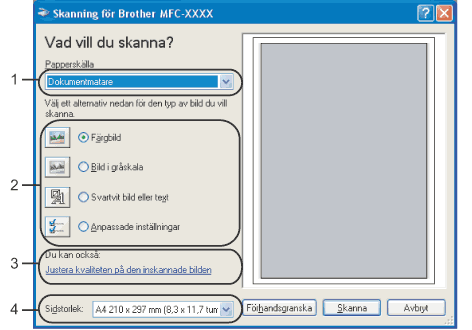 | ||
| 2 | Välj Dokumentmatare från rullgardinsmenyn Papperskälla (1). | ||
| 3 | Välj bildtyp (2). | ||
| 4 | Välj Sidstorlek från rullgardinsmenyn (4). | ||
| 5 | Klicka på Justera kvaliteten på den inskannade bilden (3) om du vill ändra några avancerade inställningar. Välj Ljusstyrka, Kontrast, Upplösning och Bildtyp från Avancerade egenskaper. Klicka på OK när du är färdig. 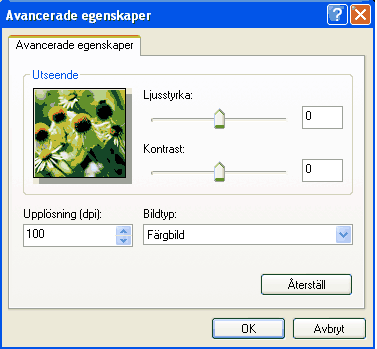
| ||
| 6 | Klicka på Skanna i dialogrutan Skanna. Maskinen börjar skanna dokumentet. |
| • | Köra verktygsprogrammet Du kan köra verktygsprogrammet genom att välja Skannertillägg som finns i menyn Start/ Alla program/Brother/MFC-XXXX (där XXXX är modellnamnet)/Skannerinställningar. |
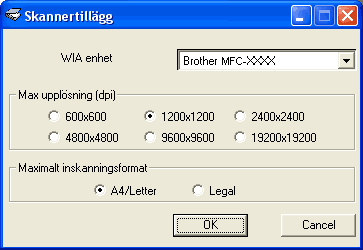
  |   |